Kako odstraniti transparent z namizja

- 4575
- 121
- Mr. Frederick Smitham
Podrobna navodila za odklepanje računalnika, če ste žrtev tako imenovanega pasice, poročajo, da je vaš računalnik blokiran. Upošteva se več pogostih načinov (v večini primerov je najučinkovitejše urejanje registra Windows).
Če se transparent pojavi takoj po zaslonu BIOS, pred začetkom nalaganja Windows, potem rešitev v novem članku Kako izbrisati pasico

splošne informacije
Takšen napad, kot je izsiljevanje transparentov SMS, je ena najpogostejših težav za današnje uporabnike - to pravim kot oseba, ki popravlja računalniške računalnike doma. Preden se pogovarjam o načinih odstranitve samističnih SMS, opazim nekaj skupnih trenutkov, ki so lahko koristni za tiste, ki se s tem soočajo.
Torej, najprej se spomnite:- Ni vam treba pošiljati nobenega denarja na katero koli številko - v 95% primerov to ne bo pomagalo, SMS ne smete poslati na kratke številke (čeprav je manj in manj transparentov s podobno zahtevo).
- V besedilu okna, ki se pojavi na namizju, se praviloma omenjajo, kakšne strašne posledice vas čaka, če se ne spopadate in ravnate na svoj način: brisanje vseh podatkov iz računalnika, kazenskega pregona itd.Str. - Ne bi smeli verjeti nobenemu od pisnih.
- Pripomočke, ki vam omogočajo, da se odklenete zelo pogosto, ne poznajo te kode - preprosto zato, ker je ni na voljo v pasici - obstaja okno za vnos kode za odklepanje, vendar sama ni kode: goljufim ni treba zapletati njihovega življenja in poskrbijo za njihov SMS izsiljevanja, potrebujejo vaš denar.
- Če se odločite za stik s strokovnjaki, lahko naletite na naslednje: Nekatera podjetja, ki nudijo računalniško pomoč, in posamezni mojstri, vztrajajo, da je treba za odstranitev pasice treba ponovno namestiti Windows. To ni tako, ponovna namestitev operacijskega sistema v tem primeru ni potrebna in tisti, ki razglasijo nasprotno - nimajo dovolj spretnosti in uporabljajo ponovno namestitev kot najlažji način za reševanje problema, ki jih ne zahteva; Nastavite nalogo, da pridobite veliko količino denarja, saj je cena takšne storitve, kot je namestitev OS.
Morda za uvod v temo dovolj. Gremo na glavno temo.
Kako odstraniti pasico - video navodila
Ta videoposnetek jasno prikazuje najučinkovitejši način za brisanje pasice izsiljevanja z urejevalnikom Windows Registry v varnem načinu. Če iz videoposnetka nekaj ni jasno, je pod isto metodo podrobno opisana v besedilni obliki s slikami.
Odstranjevanje pasic z registrom
(Ni primerno v redkih primerih, ko se pred nalaganjem oken pojavi izsiljevanje, t.e. Takoj po inicializaciji v BIOS -u, brez pojava logotipa Windows pri nalaganju, se besedilo pasice pojavi)
Poleg zgoraj opisanega primera ta metoda deluje skoraj vedno. Tudi če ste začetnik pri delu z računalnikom, se ne smete bati - samo sledite točkam navodil in vse se bo izšlo.
Najprej morate dostopati do urejevalnika registra Windows. Najlažji in najbolj zanesljiv način za to je prenos računalnika v varnem načinu s podporo ukazne vrstice. Če želite to narediti: vklopite računalnik in kliknite F8, dokler se ne prikaže seznam izbire načinov zagona. V nekaterih BIOS -u, tipka F8 lahko povzroči meni z izbiro diska, na katerem se morate zagnati - v tem primeru izberite svoj glavni trdi disk, pritisnite Enter in takoj po tem - spet F8. Izbira že omenjenega - varen način s podporo ukazne vrstice.

Po tem počakamo, da se konzola naloži s predlogom za vnos ukazov. Predstavitev: Regedit.Exe, kliknite Enter. Kot rezultat tega bi morali spredaj videti urejevalnik registra Windows Regedit. Register Windows vsebuje sistemske informacije, vključno s podatki o samodejnem zagonu programov na začetku operacijskega sistema. Nekje sem posnel sebe in našo pasico in zdaj ga bomo tam našli in izbrisali.
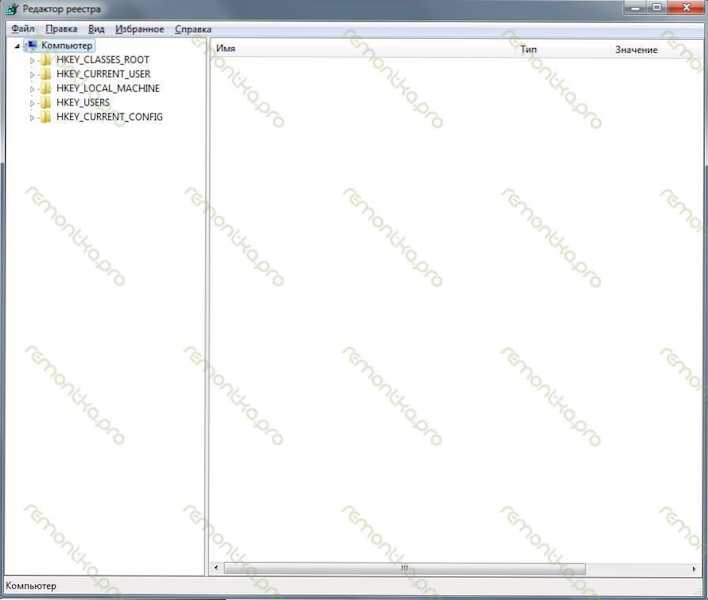
Na levi v urednici registra vidimo mape, imenovane razdelke. Preveriti moramo, da v tistih krajih, kjer se lahko tako imenovani virus predpiše, ni zunanjih zapisov, in če so tam, jih izbrišite. Obstaja več takih krajev in vse morate preveriti. Začeti.
Gremo
Hkey_current_user -> programska oprema -> Microsoft -> Windows -> CurrentVersion -> Run- Na desni strani bomo videli seznam programov, ki se samodejno zaženejo pri nalaganju operacijskega sistema, pa tudi pot do teh programov. Odstraniti moramo tiste, ki so videti sumljivi.

Praviloma imajo imena, ki jih sestavljajo naključni niz številk in črk: ASD87982367.Exe, druga značilnost je najti c:/ dokumenti in nastavitve/ (podmornice se lahko razlikujejo), lahko je tudi datoteka MS.Exe ali druge datoteke v mapah C:/Windows ali C:/Windows/System. V registru bi morali izbrisati takšne sumljive zapise. Če želite to narediti, desno miškino tipko kliknite v stolpcu z imenom Parameter in izberite "Izbriši". Ne bojte se odstraniti nekaj narobe - nič ne ogroža: bolje je odstraniti več programov od tam, to ne bo le povečalo verjetnost, da bo med njimi prišlo do transparenta, ampak bo morda pospešilo delo računalnika v prihodnosti (nekateri v samodejnem nalaganju stanejo veliko vsega odveč in nepotrebnega, zato se računalnik upočasni). Tudi pri brisanju parametrov se spomnite poti do datoteke, da jo nato odstranite s svoje lokacije.
Ponovimo vse zgoraj navedeno za
HKEY_LOCAL_MACHINE -> Programska oprema -> Microsoft -> Windows -> CurrentVersion -> Run
V naslednjih razdelkih so dejanja nekoliko drugačna:
Hkey_current_user -> programska oprema -> Microsoft -> Windows NT -> CurrentVersion -> WinLogon. Tu se morate prepričati, da so parametri, kot sta lupina in uporabnik, odsotni. V nasprotnem primeru izbrišite, tukaj nimajo mesta.
HKEY_LOCAL_MACHINE -> Programska oprema -> Microsoft -> Windows NT -> CurrentVersion -> WinLogon. V tem razdelku se morate prepričati, ali je vrednost parametra uporabnika nastavljena v obrazcu: C: \ Windows \ System32 \ UserInit.exe in parameter Shell Matters Explorer.Exe.
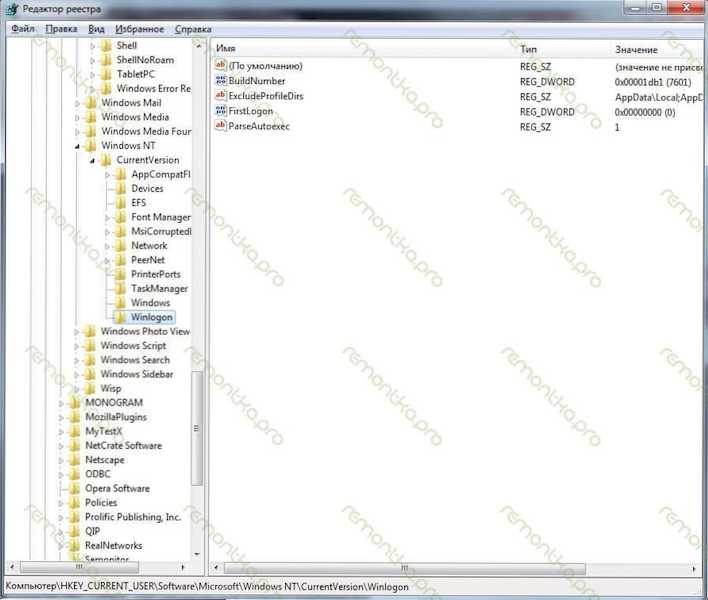
Na splošno je to to. Zdaj lahko zaprete urejevalnik registra in vnesete še vedno odkrito ukazno vrstico Explorer.EXE (Windows Desktop se bo začela), izbrišite datoteke, o katerih smo ugotovili med delom z registru, znova zaženite računalnik v običajnem načinu (T.Do. Zdaj je na varnem). Z veliko verjetnostjo bo vse delovalo.
Če se ne morete zagnati v varnem načinu, lahko uporabite kateri koli CD v živo, ki vključuje urejevalnik registra, na primer urejevalnik registra PE in opravi vse zgoraj navedene operacije v njem.
Pasico odstranimo s posebnimi pripomočki
Ena najučinkovitejših pripomočkov za to je Kaspersky Windowsunlocker. Pravzaprav vse naredi enako, kot lahko ročno storite z zgoraj opisano metodo, vendar samodejno. Če ga želite uporabiti, morate iz uradnega spletnega mesta prenesti reševalni disk Kaspersky, zapisati sliko diska na prazen kompaktni disk (na okuženem računalniku), nato naložiti z ustvarjenega diska in opraviti vse potrebne operacije. Uporaba tega pripomočka in potrebna datoteka slike na disku je na voljo na http: //.Kaspersky.ru/virusi/rešitve?Qid = 208642240. Tu je opisan še en odličen in preprost program, ki bo pomagal enostavno odstraniti transparent.
Podobni izdelki drugih podjetij:- Dr.Spletni livecd http: // www.Freerweb.Com/livecd/how_it_works/
- AVG Rescue CD http: // www.Povprti.Com/US-Eng-Rescue-CD-Download
- Reševalna slika Vba32 Reševanje http: // antivirus.by/izdelki/pripomočki/80.Html
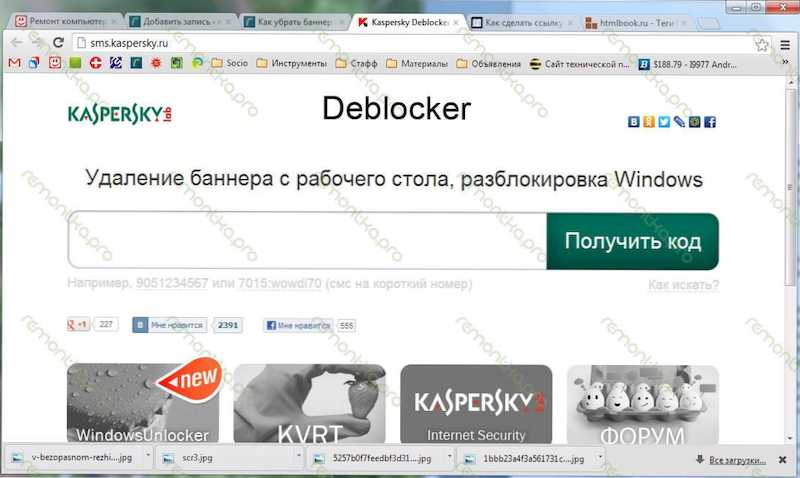
- http: // virusinfo.Informacije/deblocker/
- https: // www.Drweb.Com/xperf/unlocker/
- http: // sms.Kaspersky.ru
Pred prenosom sistema Windows se prikaže transparent
Precej redek primer, ko se izsiljevanje naloži takoj po vklopu računalniku, kar pomeni, da je bil goljufivi program naložen na glavni nalaganje trdega diska MBR. V tem primeru prihod do urejevalnika registra ne bo deloval, poleg tega pa transparent od tam ne bo naložen. V nekaterih primerih nam bo pomagal CD v živo, ki jo lahko prenesete z zgoraj navedenimi povezavami.
Če imate nameščeno Windows XP, lahko popravite nalaganje trdega diska z namestitvenim diskom operacijskega sistema. Če želite to narediti, se morate naložiti z tega diska in ko boste na voljo za vstop v način za obnovitev sistema Windows s pritiskom na tipko R - Naredite to. Kot rezultat tega se mora prikazati ukazna vrstica. V njem moramo izvesti ukaz: fixboot (potrdite s pritiskom y na tipkovnici). Če vaš disk ni razdeljen na več razdelkov, lahko izvršite ukaz Fixmbr.
Če namestitvenega diska ni, če imate drugo različico Windows. Če želite to narediti, ga prenesite na internet, ga shranite na USB pogon in zaženite računalnik z CD -jem v živo, nato pa program zaženite s Flash Drive.
Videli boste naslednji meni, v katerem morate izbrati svoj glavni trdi disk in pritisnite gumb Process MBR. V naslednjem oknu izberite Vrsta zagonskega zapisa, ki ga potrebujete (ponavadi je izbran samodejno), kliknite gumb Namestitev/konfiguracijo, nato v redu. Ko program izvede vsa potrebna dejanja, znova zaženite računalnik brez CD -ja v živo - vse bi moralo delovati kot prej.

